Cum să accelerezi Firestick
Publicat: 2022-02-15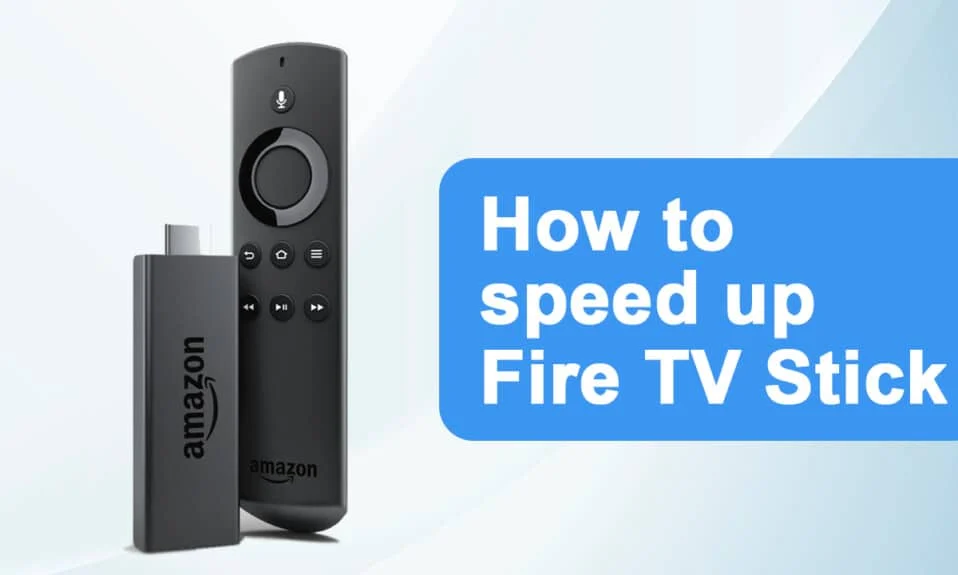
Amazon Firestick este un dispozitiv portabil și accesibil pentru a viziona filme sau emisiuni pe televizor. Acest lucru vă permite să vizionați emisiuni TV și filme de pe Amazon. De asemenea, vă permite să vă controlați casa inteligentă cu funcționalitatea Alexa. În afară de acestea, vă puteți bucura de câteva jocuri pe un ecran mare. Uneori, Firestick încetinește și s-ar putea să vă întrebați cum să creșteți semnalul către Firestick. Acest articol despre cum să accelerați Firestick vă va ajuta să știți cum să faceți un test de viteză Firestick și să remediați meniul lent Amazon Firestick.
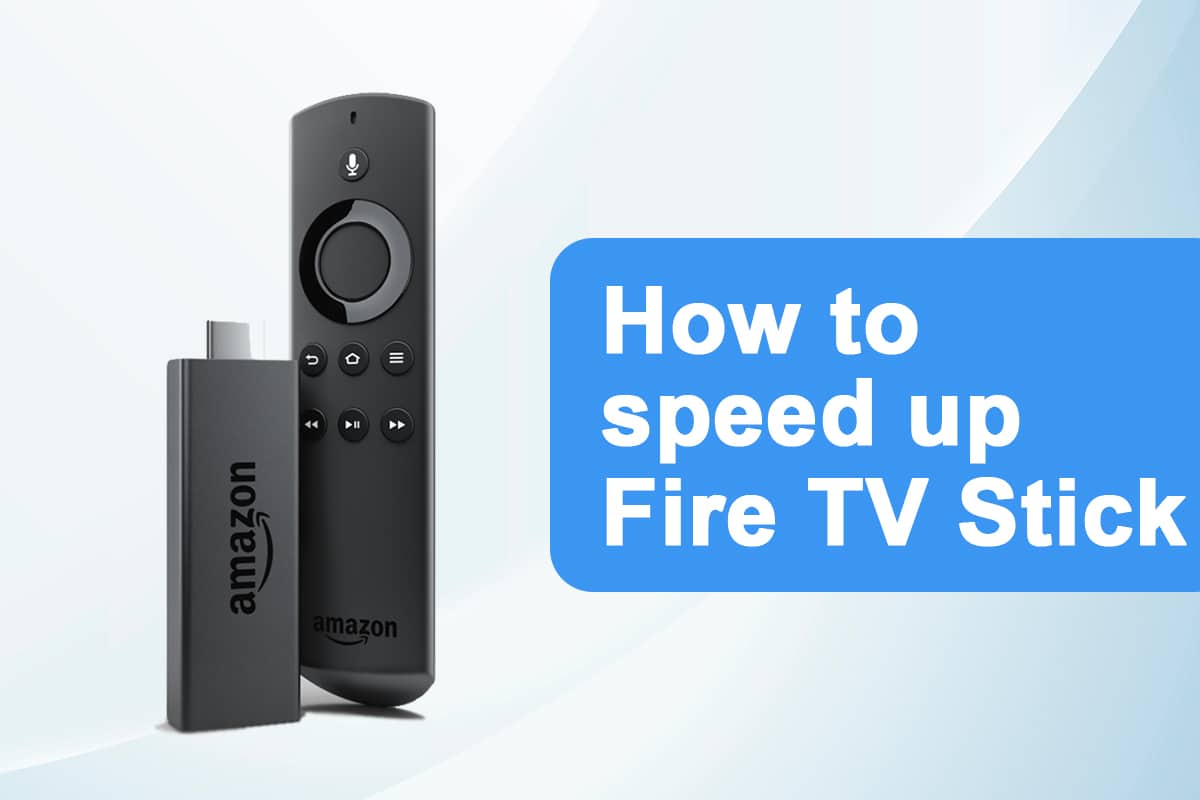
Cuprins
- Cum să accelerezi Amazon Firestick sau FireTV Stick
- Metoda 1: Păstrați dispozitivul ventilat
- Metoda 2: Reporniți Firestick
- Metoda 3: Depanați conexiunea la rețea
- Metoda 4: Ștergeți memoria cache și datele
- Metoda 5: Dezactivați notificările
- Metoda 6: Dezactivați redarea automată audio și sunet
- Metoda 7: Dezactivați serviciile neutilizate
- Metoda 8: Dezactivați actualizările automate
- Metoda 9: Dezinstalați aplicațiile neutilizate
- Metoda 10: Dezactivați Colectarea datelor
- Metoda 11: Actualizați software-ul
- Metoda 12: Efectuați resetarea din fabrică
- Sfat profesionist: Cum se efectuează testul de viteză Firestick
Cum să accelerezi Amazon Firestick sau FireTV Stick
Mai jos sunt câteva dintre motivele procesării lente a Firestick:
- Dispozitiv supraîncălzit
- Dispozitiv prea umflat
- Aplicații inutile care rulează în fundal
- Actualizări care rulează în fundal
- Conexiune lentă la internet
Metoda 1: Păstrați dispozitivul ventilat
Acest lucru poate suna ridicol, dar păstrați componenta rece și creșteți viteza Firestick-ului.
- Încercați să creați găuri în carcasa de plastic pentru a asigura circulația aerului în feronerie.
- De asemenea, utilizați adaptorul de alimentare și cablul de încărcare original pentru a evita supraîncălzirea dispozitivului.
Metoda 2: Reporniți Firestick
Multe probleme cu sistemul vor fi remediate prin repornirea dispozitivului. Pentru întrebarea dvs. despre cum să creșteți semnalul către Firestick, puteți reporni Firestick pentru a vedea dacă vă ajută. Urmați pașii de mai jos.
1. Accesați Setări .
2. Selectați My Fire TV în meniul Setări .

3. Selectați Restart în meniul MY FIRE TV .
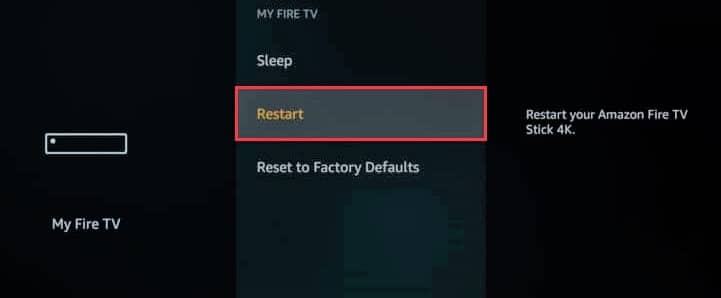
Citește și: Top 15 cei mai buni jucători IPTV gratuiti
Metoda 3: Depanați conexiunea la rețea
Dacă problema persistă chiar și după repornirea dispozitivului, este posibil să existe o problemă cu Internetul. Încercați următoarele pentru a rezolva problemele de rețea:
- Încercați să treceți la un server VPN premium precum ExpressVPN.
- Verificați stabilitatea rețelei pe alte dispozitive și reconectați-vă la Firestick. Dacă nu ajută, citiți cum să remediați problemele de oglindire a ecranului Amazon Firestick aici.. Dacă nu vă ajută, citiți cum să remediați problemele de oglindire a ecranului Amazon Firestick aici..
- Încercați să reporniți routerul și modemul .
Metoda 4: Ștergeți memoria cache și datele
Multe aplicații ar putea folosi memoria, ceea ce duce la încetinirea lui Firestick. Dacă Firestick-ul continuă să funcționeze lent chiar și după dezinstalarea aplicațiilor neutilizate, atunci încercați să ștergeți memoria cache și datele altor aplicații. Urmați instrucțiunile date.
Notă: După ștergerea memoriei cache și a datelor, va trebui să vă conectați din nou pentru a utiliza aplicația.
1. Apăsați butonul Acasă .
2. Selectați Setări > Aplicații după cum se arată.

3. Derulați în jos și selectați Gestionare aplicații instalate .

4. Selectați orice aplicație și faceți clic pe Clear data și Clear cache .
Citiți și: Cum să remediați codul de eroare 775 pe DirecTV
Metoda 5: Dezactivați notificările
Amazon Appstore trimite notificări legate de noile actualizări. În mod similar, și alte aplicații vă anunță cu privire la cel mai recent conținut și știri de ultimă oră. Acest lucru vă menține Firestick-ul să funcționeze ocupat. O altă soluție pentru a accelera Firestick este dezactivarea notificărilor. Urmați pașii de mai jos.
Metoda 5A. Dezactivați notificările Appstore
1. Apăsați butonul Acasă .
2. Selectați Setări > Aplicații după cum se arată.

3. Faceți clic pe Appstore așa cum este evidențiat.
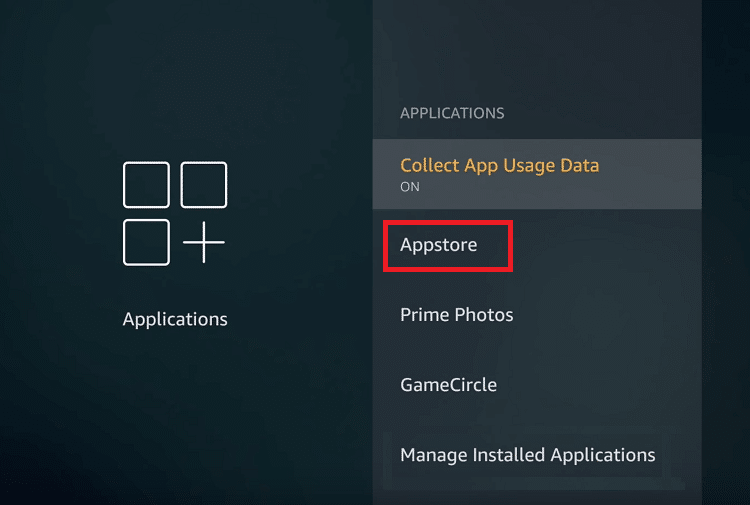
4. Derulați în jos și faceți clic pe Notificări pentru a o dezactiva.
Metoda 5B. Dezactivați notificările individuale
1. Apăsați butonul Acasă .
2. Selectați Setări > Preferințe de data aceasta.
3. Selectați Setări de notificare .
4. Faceți clic pe App Notifications pe următorul ecran, așa cum se arată.
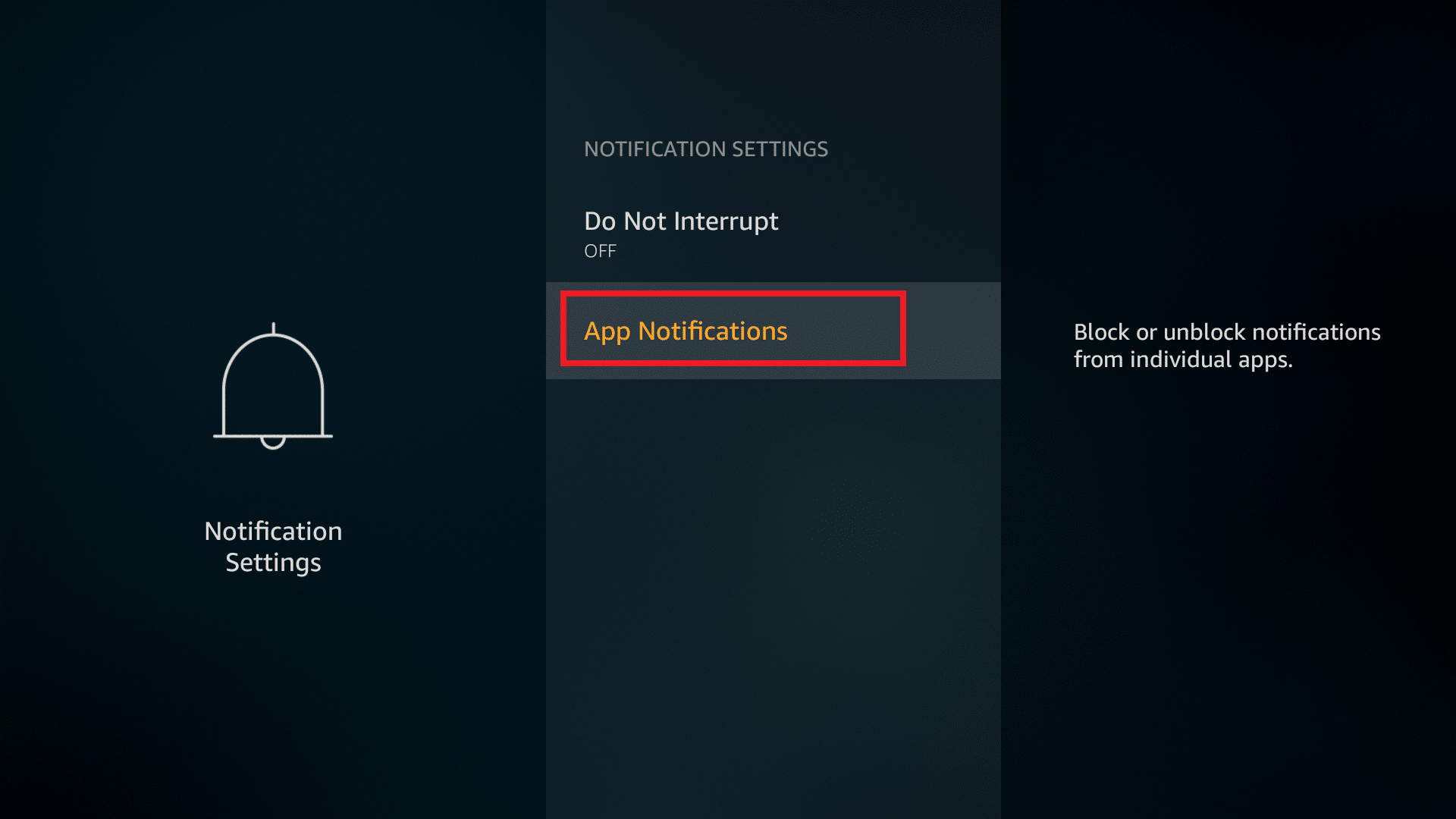
5. Acum, faceți clic pe aplicație pentru a dezactiva notificările pentru acea aplicație.
Metoda 6: Dezactivați redarea automată audio și sunet
Dacă transmiteți o miniatură pentru o perioadă lungă de timp, aceasta începe să fie redată. Acest lucru este util atunci când doriți să aflați conținutul unui film sau al unui spectacol. Cu toate acestea, acest lucru poate să nu ajute la accelerarea Firestick-ului. Urmați pașii de mai jos.
1. Apăsați butonul Acasă .
2. Selectați Setări > Preferințe ca mai devreme.
3. Faceți clic pe opțiunea marcată Conținut recomandat .
4. Dezactivați următoarele opțiuni:
- Permite redarea automată a sunetului
- Permite redarea automată a videoclipurilor
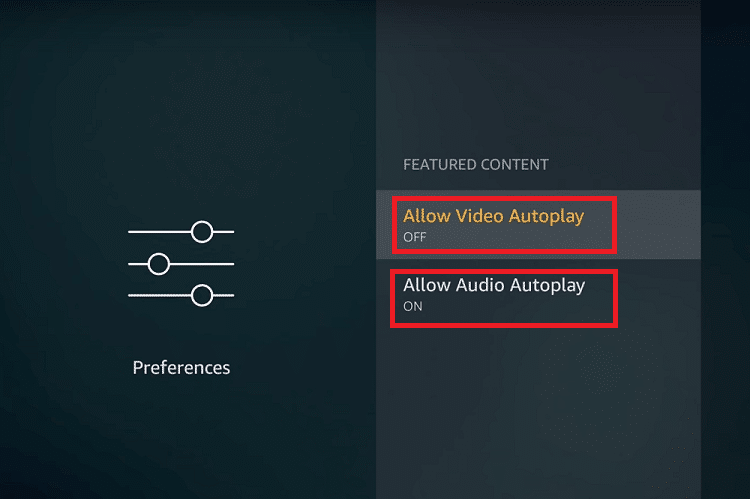
Citește și: The Meg este pe Netflix?
Metoda 7: Dezactivați serviciile neutilizate
Amazon oferă câteva servicii încorporate. Whispersync urmărește datele despre jocuri, inclusiv cele mai mari scoruri și progresul pe dispozitivele Amazon. Amazon Photos vă permite să stocați o gamă largă de opțiuni de stocare a fotografiilor. Dacă nu utilizați aceste servicii, dezactivați-le urmând pașii de mai jos.
1. Apăsați butonul Acasă .
2. Selectați Setări > Aplicații , așa cum este descris mai jos.

3. Apoi, selectați Prime Photos așa cum este ilustrat mai jos.
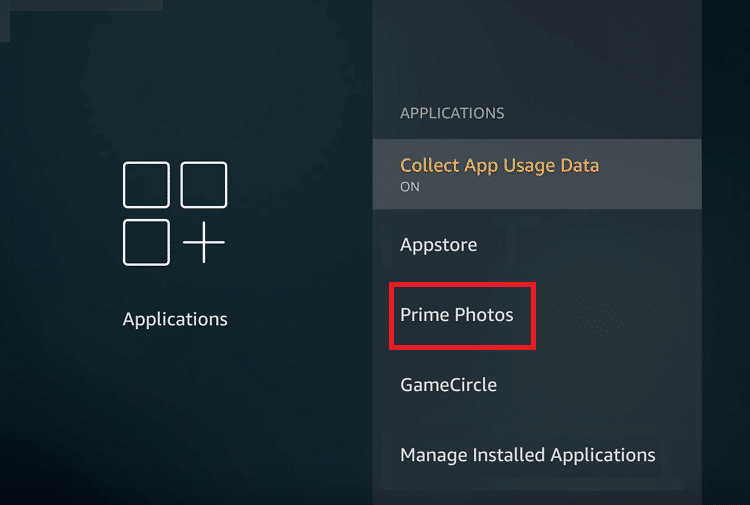
4. Faceți clic pe Permiteți conexiuni pentru oaspeți și accesați fotografiile Prime pentru a le dezactiva.

5. Acum, accesați Aplicații ca înainte și selectați GameCircle așa cum se arată.
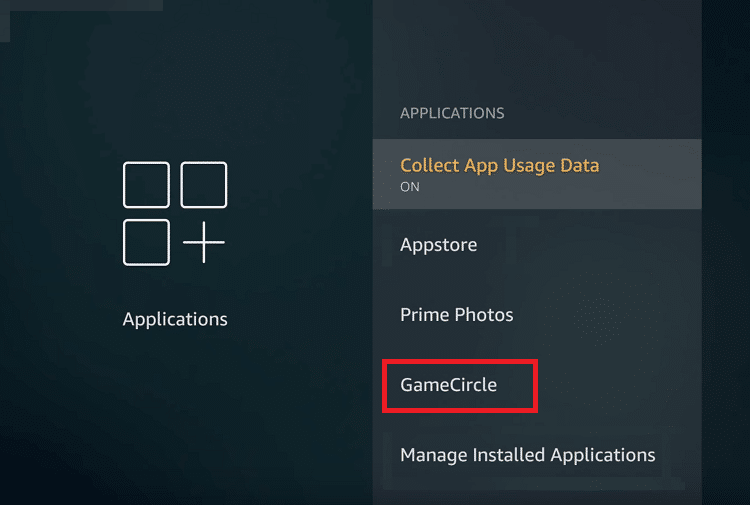
6. Faceți clic pe Whispersync for Games pentru a-l dezactiva.
Metoda 8: Dezactivați actualizările automate
Funcția de actualizări automate este foarte utilă pentru a vă bucura de cea mai recentă versiune. Cu toate acestea, activarea actualizărilor automate va rula în fundal în orice moment. Acest lucru ar duce la verificarea testului de viteză Firestick. Prin urmare, ar fi de preferat să dezactivați actualizările automate. Urmați pașii de mai jos.
1. Apăsați butonul Acasă și accesați Setări din bara de meniu.
2. Selectați Aplicații .

3. Aici, selectați Appstore .
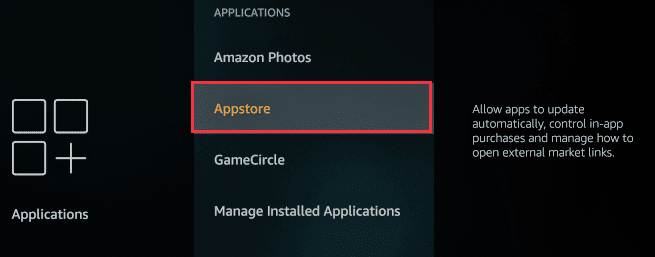
4. Acum, dezactivați actualizările automate .
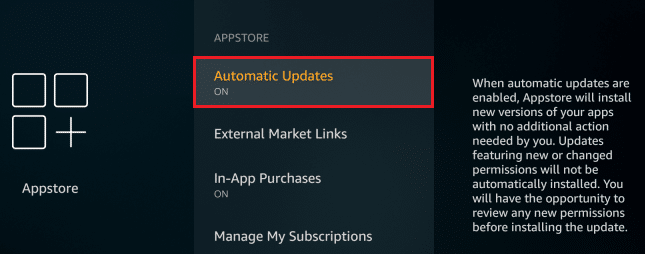
Citește și: Unde să urmărești Family Guy?
Metoda 9: Dezinstalați aplicațiile neutilizate
Dacă mai multe aplicații rulează în fundal, atunci acest lucru poate duce la o lipsă de resurse de memorie. Este posibil să existe aplicații sideloadate care vă monitorizează conectivitatea și devin un motiv pentru a încetini Firestick. Urmați instrucțiunile date pentru a dezinstala rapid aplicațiile neutilizate.
1. Apăsați butonul Acasă .
2. Selectați Setări > Aplicații .
3. Derulați în jos și selectați Gestionare aplicații instalate după cum se arată.

4. Derulați în jos pentru a găsi aplicația nefolosită . Selectați aplicația și faceți clic pe Dezinstalare .
5. Din nou, selectați Dezinstalare pe următorul ecran pentru a confirma.
6. Repetați același lucru pentru a șterge toate aplicațiile neutilizate .
Metoda 10: Dezactivați Colectarea datelor
Amazon Firestick îi place să colecteze cât mai multe informații de la utilizator. Dezactivarea acestei funcții nu va răspunde numai la modul de accelerare a întrebării Firestick, ci și la creșterea securității dispozitivului.
1. Apăsați butonul Acasă și navigați la Setări > Preferințe ca mai devreme.
2. Selectați Setări de confidențialitate după cum se arată.
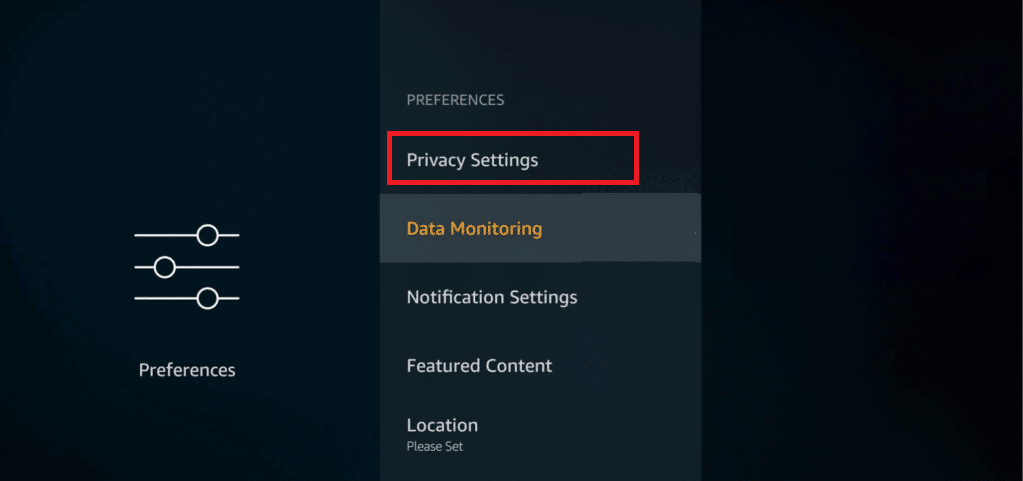
3. Aici, dezactivați următoarele opțiuni făcând clic pe ele:
- Date de utilizare a dispozitivului
- Colectați date de utilizare a aplicației
- Reclame bazate pe interese
4. Apoi, accesați Preferințe și selectați Monitorizarea datelor pentru a o dezactiva, așa cum este ilustrat mai jos.
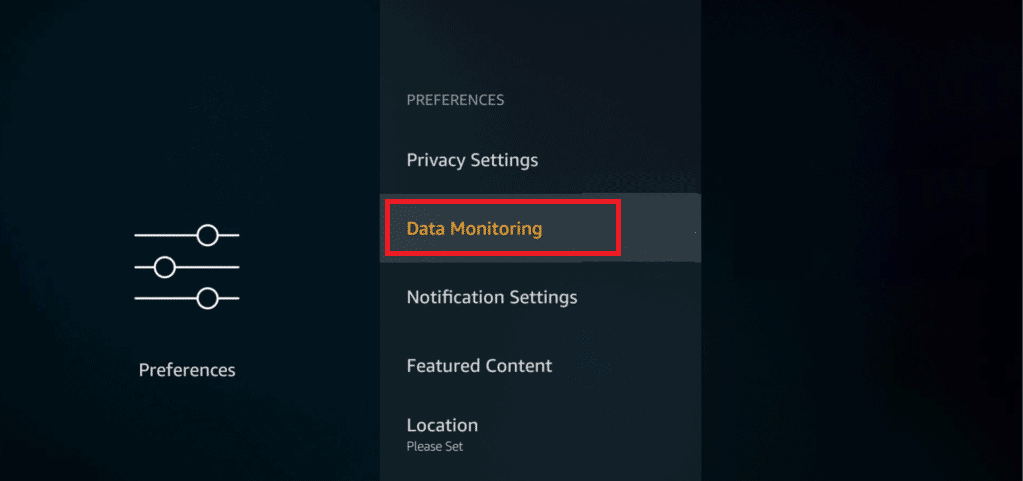
Citiți și: Cum să vizionați jocurile Kodi NBA
Metoda 11: Actualizați software-ul
Amazon lansează actualizări în mod constant pentru o performanță mai bună a Firestick-ului. Actualizarea la cea mai recentă versiune ar face lucrurile mai fluide, mai rapide și mai ușoare. De asemenea, acest lucru ar crește securitatea. Urmați instrucțiunile de mai jos pentru a actualiza sistemul de operare Fire.
1. Apăsați butonul Acasă de pe FireTV Remote, afișat evidențiat.

2. Selectați Setări > opțiunea de meniu Fire TV .

3. Aici, selectați opțiunea Despre .
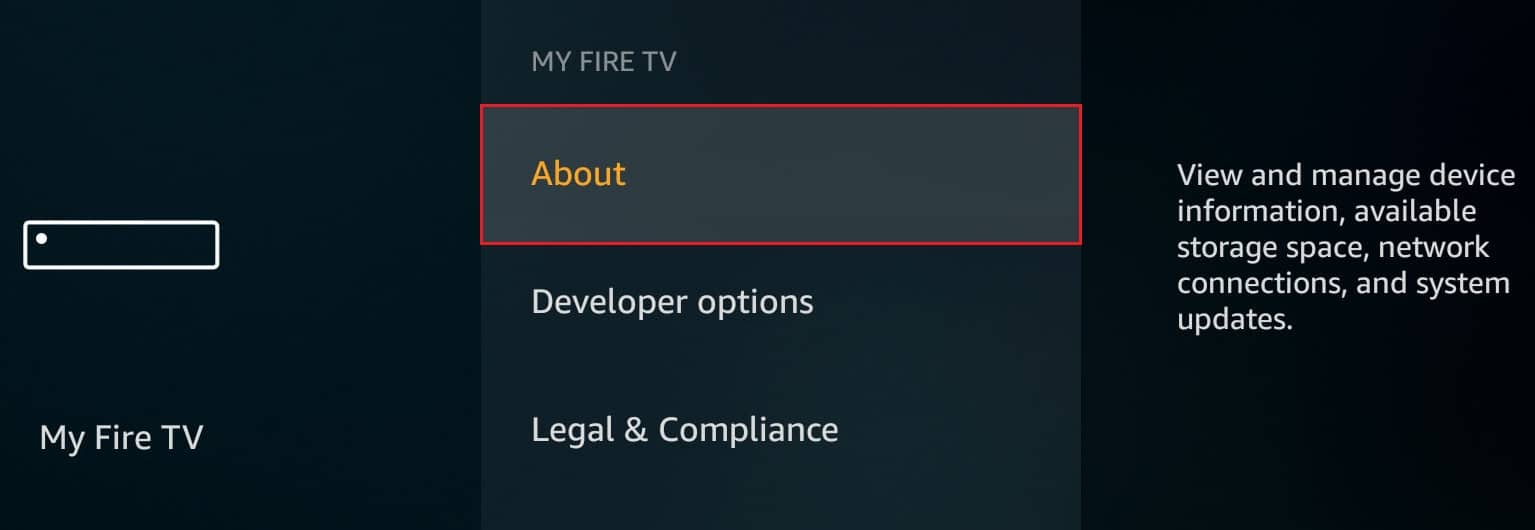
4. Selectați opțiunea Verificare actualizări așa cum este prezentat mai jos.
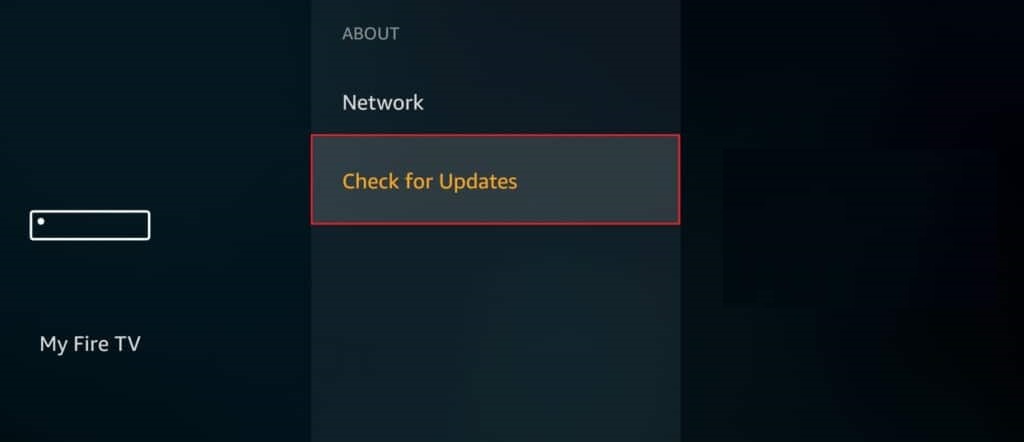
Metoda 12: Efectuați resetarea din fabrică
Dacă niciuna dintre metodele de mai sus nu a funcționat, atunci încercați această metodă ca ultimă soluție.
Notă: Resetarea din fabrică va dezinstala toate aplicațiile instalate. De asemenea, va schimba setările la implicite.
1. Apăsați butonul Acasă .
2. Selectați Setări > My Fire TV așa cum se arată.

3. Selectați Resetare la setările implicite din fabrică .
Notă: introduceți codul PIN când vi se solicită.
4. În cele din urmă, faceți clic pe butonul Resetare pentru a confirma și a începe resetarea dispozitivului.
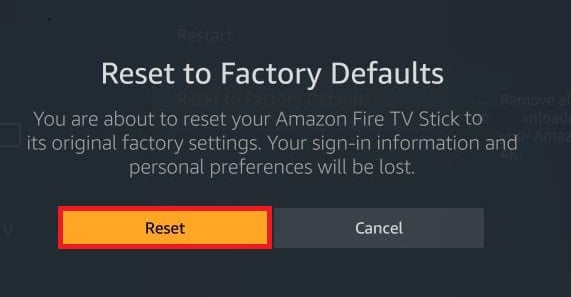
Citește și: Cum să resetați soft și Hard Kindle Fire
Sfat profesionist: Cum se efectuează testul de viteză Firestick
De asemenea, puteți efectua un test de viteză Firestick pentru a vă măsura viteza internetului. Puteți face testul de viteză Firestick utilizând oricare dintre următoarele opțiuni:
- Utilizați aplicația Internet Speed Test din Amazon Store
- Utilizați Analiti – Speed Test Wifi Analyzer din magazinul Amazon
- Accesați fast.com din browserul Amazon Silk.
Urmați pașii indicați pentru a efectua testul de viteză Firestick de pe fast.com:
1. Accesați site-ul web fast.com în browserul Amazon Silk .
2. Site-ul web va începe să testeze viteza rețelei în mod automat și vă va furniza viteza de internet .
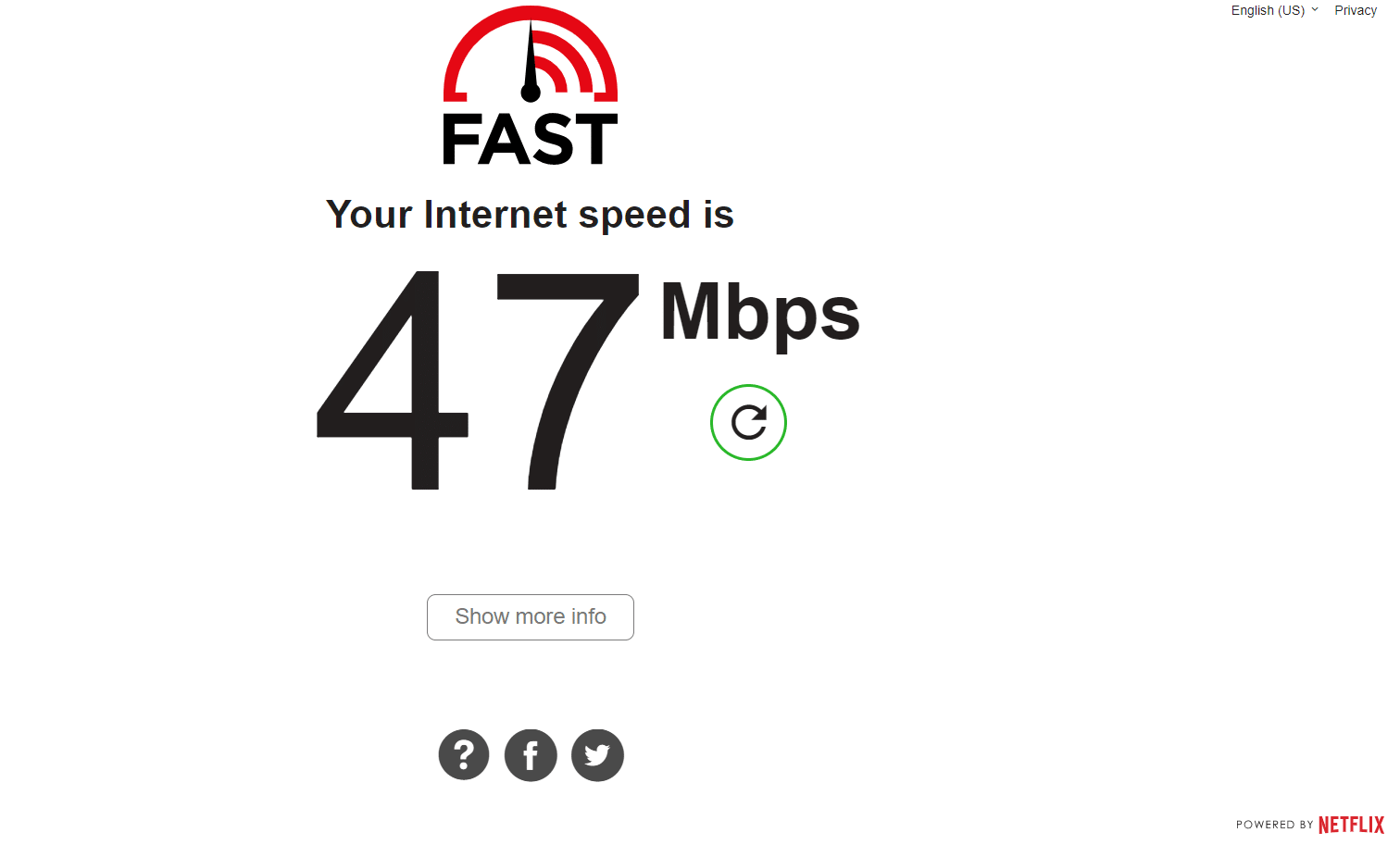
Întrebări frecvente (FAQs)
Î1. Care sunt cele mai bune aplicații gratuite pentru Firestick?
Ans. Cinema APK, BeeTV, FilmPlus, CucoTV, CatMouse și Nova TV sunt unele dintre cele mai bune aplicații gratuite pentru Firestick.
Q2. De ce este Amazon Firestick-ul meu atât de lent?
Ans. Amazon Firestick este un dispozitiv inteligent care are nevoie de o viteză constantă a internetului pentru a funcționa corect. În funcție de rezoluția conținutului pe care doriți să-l transmiteți în flux, următoarele sunt vitezele de internet de care veți avea nevoie:
- Pentru conținut cu definiție standard sau SD : viteză minimă de internet de 3 megabiți pe secundă (Mbps)
- Pentru conținut de înaltă definiție sau HD : viteză minimă a internetului de 5 megabiți pe secundă (Mbps)
Recomandat:
- Peste 90 de coduri secrete Android ascunse
- Remediați actualizarea Warframe eșuată
- Unde sunt stocate înregistrările Microsoft Teams?
- Remediați eroarea de blocare a fișierului de conținut Steam
Sperăm că acest articol despre cum să accelerezi Firestick te-ar fi ajutat. Trimite-ne întrebările și sugestiile tale în secțiunea de comentarii de mai jos. Spune-ne despre ce vrei să înveți în continuare.
